Um gráfico de áreas é uma variação do gráfico de linhas ou de intervalos temporais. Usa áreas sombreadas abaixo das linhas representadas no gráfico para indicar o volume de dados representado pelas linhas. Tal como uma série cronológica, os gráficos de áreas são úteis para ver a tendência dos seus dados ao longo do tempo.
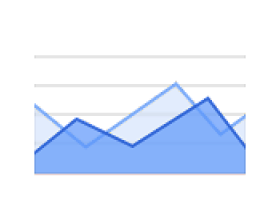
Gráficos de áreas no Looker Studio
Os gráficos de área permitem-lhe visualizar uma única dimensão (a dimensão de discriminação) e uma única métrica, representadas ao longo do tempo.
Exemplo de gráfico de áreas
O exemplo seguinte apresenta dois gráficos de área. Ambos os gráficos mostram dados de vendas de uma loja de animais de estimação fictícia. O primeiro gráfico mostra as vendas de artigos por categoria (contidas numa dimensão Categoria do produto). A dimensão Categoria de produtos tem três valores: Pássaro, Cão e Gato.
O segundo gráfico mostra as vendas de produtos individuais (contidos numa dimensão Item).
A métrica em ambos os gráficos é a quantidade vendida (denominada Quantidade vendida na origem de dados).
Estes exemplos mostram dois estilos diferentes de gráfico de área. O primeiro é empilhado: os valores das séries aparecem em camadas, construindo uma em cima da outra. A segunda não está agrupada: cada série começa na mesma base.
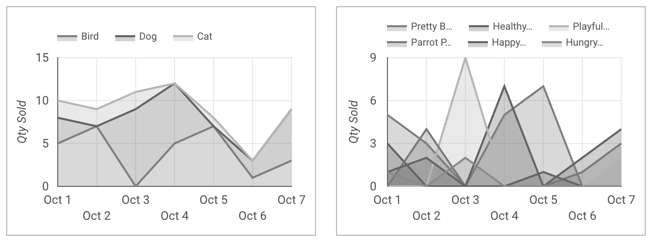
Outros tipos de gráficos de áreas
Além do gráfico de áreas básico, pode selecionar os tipos de gráficos predefinidos Gráfico de áreas empilhadas ou Gráfico de áreas 100% empilhadas quando adiciona um gráfico de áreas a partir da barra de ferramentas.
Gráfico de área sobreposta
Use um gráfico de áreas empilhadas para mostrar as relações de parte para o todo e descobrir tendências nos dados ao longo do tempo. Por exemplo, mostre como 3 produtos contribuíram para o total de vendas em cada mês ou trimestre.
![]()
Gráfico de áreas 100% empilhadas
Use um gráfico de áreas 100% empilhadas para mostrar relações de parte para o todo e descobrir tendências nos dados ao longo do tempo, quando o total cumulativo não é importante.
![]()
Adicione o gráfico
Adicione um novo gráfico ou selecione um gráfico existente. Em seguida, use o painel Propriedades para configurar o separador Configuração do gráfico e as propriedades do separador Estilo para configurar os dados do gráfico e aplicar-lhe um estilo, respetivamente.
Configure os dados do gráfico
As opções no separador Configuração do painel Propriedades determinam a forma como os dados do gráfico são organizados e apresentados.
Origem de dados
Uma origem de dados fornece a associação entre o componente e o conjunto de dados subjacente.
- Para alterar a origem de dados do gráfico, clique no nome da origem de dados atual.
- Para ver ou editar a origem de dados, clique no ícone
 Editar origem de dados. (Tem de ter, pelo menos, autorização de visualizador para ver este ícone.)
Editar origem de dados. (Tem de ter, pelo menos, autorização de visualizador para ver este ícone.) - Clique em Misturar dados para ver dados de várias origens de dados no mesmo gráfico. Saiba mais acerca da mistura de dados.
Dimensão
As dimensões são categorias de dados. Os valores das dimensões (os dados contidos na dimensão) são nomes, descrições ou outras caraterísticas de uma categoria.
É necessária, pelo menos, uma dimensão de tempo. A primeira dimensão que especificar serve como a série de dados principal no gráfico.
Ver detalhes
Esta opção aparece em gráficos que a suportam.
A análise detalhada permite aos visitantes revelar níveis de detalhes adicionais num gráfico. Quando ativa o interruptor Analisar detalhadamente, cada dimensão que adiciona torna-se outro nível de detalhe que pode analisar detalhadamente. Saiba mais sobre a análise detalhada de gráficos.
Dimensão detalhada
Esta opção apresenta os dados das métricas discriminados de acordo com a dimensão selecionada. Por exemplo, um gráfico que mostra os dados de vendas anuais pode ser discriminado por uma dimensão Região de vendas para mostrar as vendas por região ou por uma dimensão ID do funcionário para mostrar as vendas por associado de vendas.
É necessária uma dimensão de discriminação para os gráficos de área, que é selecionada automaticamente. Pode alterar a dimensão de discriminação clicando no nome da dimensão e selecionando uma dimensão diferente no seletor de campos. Também pode clicar nas dimensões da lista de campos no painel Dados e colocá-las no seletor Dimensão de detalhe.
Métrica
As métricas medem os elementos contidos nas dimensões e fornecem a escala numérica e a série de dados para o gráfico.
As métricas são agregações provenientes do conjunto de dados subjacente ou que resultam da aplicação implícita ou explícita de uma função de agregação, como COUNT(), SUM() ou AVG(). A métrica em si não tem um conjunto de valores definido, pelo que não pode agrupar por uma métrica como pode fazer com uma dimensão.
Pode apresentar uma única métrica num gráfico de áreas.
Métricas opcionais
Pode adicionar métricas opcionais ativando o interruptor Métricas opcionais e selecionando métricas no seletor de campos Adicionar métrica. Também pode clicar nas métricas da lista de campos no painel Dados e colocá-las no seletor Métricas opcionais.
Controlos de deslize de métricas
Ative o interrutor Controlos de métricas para adicionar um controlo de métricas ao gráfico.
Filtro
Os filtros restringem os dados apresentados no componente, incluindo ou excluindo os valores que especificar. Saiba mais acerca da propriedade de filtro.
As opções de filtro incluem o seguinte:
- Nome do filtro: clique num filtro existente para o editar. Passe o cursor do rato sobre o nome do filtro e clique em X para o eliminar.
- Adicionar filtro: clique nesta opção para criar um novo filtro para o gráfico.
Dimensão do intervalo de datas
Esta opção aparece se a sua origem de dados tiver uma dimensão de data válida.
A dimensão de intervalo de datas é usada como base para limitar o intervalo de datas do gráfico. Por exemplo, esta é a dimensão usada se definir uma propriedade de intervalo de datas para o gráfico ou se um visitante do relatório usar um controlo de intervalo de datas para limitar o período.
Filtro do intervalo de datas predefinido
O filtro do intervalo de datas predefinido permite-lhe definir um período para um gráfico individual.
As opções de filtro do intervalo de datas predefinido incluem o seguinte:
- Automático: usa o intervalo de datas predefinido, que é determinado pela origem de dados do gráfico.
- Personalizado: permite-lhe usar o widget de calendário para selecionar um intervalo de datas personalizado para o gráfico.
Saiba mais sobre como trabalhar com datas e horas.
Ordenação da dimensão detalhada
As opções de ordenação da dimensão de detalhe no painel de configuração do gráfico controlam o comportamento de ordenação predefinido. Pode selecionar qualquer métrica na origem de dados do gráfico ou qualquer dimensão apresentada no gráfico para usar como campo de ordenação principal ou secundário.
Interações do gráfico
Quando a opção Filtragem cruzada está ativada num gráfico, esse gráfico funciona como um controlo de filtro. Pode filtrar o relatório clicando ou passando o rato pelo gráfico. Saiba mais sobre a filtragem cruzada.
A opção Zoom permite-lhe aumentar um gráfico e deslocar esse gráfico para ver todos os dados presentes. Saiba mais sobre o zoom e o movimento panorâmico em gráficos cartesianos.
Aplique estilo ao gráfico
As opções no separador Estilo controlam a apresentação e o aspeto gerais do gráfico.
Título do gráfico
Ative o interruptor Mostrar título para adicionar um título ao gráfico. O Looker Studio pode gerar automaticamente um título ou pode criar um título personalizado para o gráfico. Também pode personalizar o estilo e o posicionamento do título.
Gerar automaticamente
Esta opção está ativada por predefinição. Quando a opção Gerar automaticamente está ativada, o Looker Studio gera um título com base no tipo de gráfico e nos campos usados no gráfico. O título gerado automaticamente é atualizado se alterar o tipo de gráfico ou fizer alterações aos campos usados no gráfico.
Para adicionar um título personalizado ao gráfico, introduza-o no campo Título. Esta ação desativa a definição Gerar automaticamente.
Opções de título
Quando a definição Mostrar título está ativada, pode usar as seguintes opções de título:
- Título: disponibiliza um campo de texto onde os editores de relatórios podem introduzir um título personalizado para o gráfico.
- Família de tipos de letra: define o tipo de letra do texto do título.
- Tamanho do tipo de letra: define o tamanho do tipo de letra do texto do título.
- Cor do tipo de letra: define a cor do tipo de letra do texto do título.
- Opções de estilo do tipo de letra: aplica o estilo negrito, itálico ou sublinhado ao texto do título.
- Parte superior: posiciona o título do gráfico na parte superior do gráfico.
- Parte inferior: posiciona o título do gráfico na parte inferior do gráfico.
- Esquerda: alinha o título do gráfico ao lado esquerdo do gráfico.
- Centro: centra o título do gráfico horizontalmente.
- Direita: alinha o título do gráfico ao lado direito do gráfico.
Gráfico de áreas
Esta secção controla o aspeto e o esquema gerais do gráfico.
- Mostrar camadas: sobrepõe as séries de dados.
- Empilhamento de 100%: quando esta opção está selecionada, os gráficos empilhados mostram a contribuição de cada série de dados para 100% do valor total.
- Mostrar cumulativo: quando ativada, as séries de dados são somadas ao longo do tempo. Caso contrário, os dados são apresentados sem agregação adicional.
- Mostrar pontos: apresenta pontos de dados individuais. Os visitantes podem passar o cursor do rato sobre um ponto de dados para apresentar o respetivo valor.
- Mostrar etiquetas de dados Apresenta valores individuais para os pontos de dados na série. Se selecionar esta opção, também é apresentada a secção Etiqueta de dados, onde pode controlar a apresentação das etiquetas no gráfico.
Etiqueta de dados
Se ativar a definição Mostrar etiquetas de dados na secção Gráfico de área, pode configurar as seguintes opções.
- Números compactos: arredonda os números e apresenta o indicador da unidade. Por exemplo, 553 939 torna-se 553,9 mil.
- Precisão decimal: define o número de casas decimais nos valores das métricas.
- Família de tipos de letra: define o tipo de letra do texto da etiqueta.
- Tamanho do tipo de letra: define o tamanho do tipo de letra para o texto da etiqueta.
- Cor do tipo de letra: define a cor do tipo de letra do texto da etiqueta.
- Opções de estilo do tipo de letra: aplica o estilo negrito ou itálico ao texto da etiqueta.
- Cor de fundo: define uma cor de fundo para o texto da etiqueta.
- Opacidade dos marcadores: para marcadores com uma cor de fundo personalizada, esta definição ajusta a opacidade do fundo do texto do marcador. A opacidade de 100% torna o fundo sólido e a opacidade de 0% torna o fundo totalmente transparente.
- Raio do limite das etiquetas: para etiquetas com uma cor de fundo personalizada, esta definição adiciona limites arredondados ao fundo do gráfico. Escolha um valor entre 0 px (cantos de 90°) e 20 px (arredondamento máximo).
Número de séries
Determina o número de séries de dimensões de discriminação apresentadas no gráfico. Selecione um número de séries a apresentar no menu pendente. As séries apresentadas baseiam-se nas especificações de ordenação da dimensão de discriminação.
Esta definição está disponível quando tiver definido um valor para Dimensão de discriminação.
Agrupar outros
Ative o interruptor Agrupar outros para agregar os resultados que estão fora do limite especificado de Número de séries numa série com a etiqueta Outros. Quando ativada, a opção Agrupar outros permite-lhe comparar outras séries com o contexto dos resultados restantes.
Linhas de referência
Adicione uma linha de referência ou uma banda de referência ao seu gráfico selecionando, respetivamente, a opção Adicionar uma linha de referência ou Adicionar uma banda de referência.
Para mais informações sobre linhas de referência e intervalos de referência, visite a página Adicione linhas de referência e intervalos de referência a gráficos. As linhas de referência não estão disponíveis para gráficos de áreas 100% empilhadas.
Cor por
Esta secção controla a forma como os seus dados são coloridos. Saiba mais sobre como colorir os seus dados.
Estas opções aparecem quando tem uma dimensão secundária (análise detalhada) no seu gráfico:
- Cor única: quando esta opção está selecionada, a série de dados é apresentada em tons de uma única cor. Caso contrário, o gráfico é apresentado em várias cores, de acordo com o tema do relatório. Pode definir cores específicas através do selecionador de cores de cada série de dados.
- Ordem das séries: use o tema atual para colorir os dados de acordo com a respetiva posição no gráfico. Esta opção enfatiza a classificação dos dados em detrimento da identidade dos dados. Pode definir cores específicas através do selecionador de cores de cada série de dados.
- Valores das dimensões: esta opção atribui uma cor a cada valor da dimensão no gráfico com a cor especificada no mapa de cores dos valores das dimensões. Esta opção garante que os seus dados usam a cor de forma consistente, independentemente da posição desses dados no gráfico.
Dados em falta
Esta opção aparece quando a dimensão de tempo tem dados em falta. Quando o Looker Studio determina que a dimensão de tempo tem dados em falta, pode selecionar uma das seguintes opções para indicar que não existem dados:
- Linha até zero: quando seleciona esta opção, uma série de linhas desce até zero para as datas em falta. Esta é a opção predefinida.
- Quebras de linha: quando esta opção está selecionada, os dados em falta aparecem como quebras na série de dados.
- Interpolação linear: quando esta opção está selecionada, o Looker Studio continua a série ligando os pontos de dados de cada lado dos dados em falta.
Zoom
Quando ativa a opção Zoom para um gráfico no separador Configuração do painel Propriedades, pode selecionar uma das seguintes opções:
- Clicar e arrastar para ajustar o zoom: ajuste o zoom clicando e arrastando para selecionar uma parte da visualização a ampliar.
- Deslocar para ajustar o zoom: ajuste o zoom deslocando a página com o rato.
Opcionalmente, clique no interruptor Deslocar/ajustar o zoom apenas ao eixo X para permitir que os utilizadores apliquem zoom e desloquem apenas ao longo do eixo X.
Eixos
Estas opções controlam a apresentação dos títulos e das escalas dos eixos do gráfico:
- Mostrar eixos: mostra ou oculta os eixos do gráfico.
- Cor do eixo: define a cor dos eixos.
- Cor do texto do eixo: define a cor do texto do eixo.
- Família de tipos de letra: define o tipo de letra para o texto do eixo.
- Tamanho do tipo de letra do eixo: define o tamanho do tipo de letra do texto do eixo.
- Intervalo: define o intervalo do eixo. Pode escolher Intervalo por intervalo de datas ou Intervalo por dados.
- Inverter direção do eixo Y: controla a apresentação vertical do eixo Y.
- Inverter direção do eixo X: controla a apresentação horizontal do eixo X.
Eixo Y esquerdo
Estas opções são apresentadas quando ativa a opção Mostrar eixos na secção Eixos. É apresentada uma secção Eixo Y direito com as mesmas opções quando tem mais de uma métrica no gráfico.
Estas opções controlam a apresentação do eixo Y:
- Mostrar título do eixo: mostra ou oculta o título do eixo.
- Mostrar etiquetas do eixo: mostra ou oculta as etiquetas do eixo.
- Rotação (0° a 90°): define a rotação das etiquetas dos eixos para facilitar a leitura. Esta opção aparece quando ativa a opção Mostrar etiquetas dos eixos.
- Mostrar linha do eixo: mostra ou oculta a linha do eixo.
- Mínimo do eixo: define o valor mínimo do eixo.
- Máximo do eixo: define o valor máximo do eixo.
- Intervalo de marcas personalizado: controla o intervalo entre as marcas do eixo.
- Escala logarítmica: torna a escala do eixo logarítmica.
Eixo X
Estas opções controlam a apresentação do eixo X do gráfico. Estas opções aparecem quando ativa a opção Mostrar eixos na secção Eixos:
- Mostrar título do eixo: mostra ou oculta o título do eixo.
- Mostrar etiquetas do eixo: mostra ou oculta as etiquetas do eixo.
- Rotação (0° a 90°): define a rotação das etiquetas dos eixos para facilitar a leitura. Esta opção aparece quando ativa a opção Mostrar etiquetas dos eixos.
- Mostrar linha do eixo: mostra ou oculta a linha do eixo.
- Intervalo de marcas personalizado: controla o intervalo entre as marcas do eixo.
Grelha
Estas opções controlam o aspeto da grelha do gráfico:
- Fundo da grelha: define a cor do fundo do gráfico.
- Cor do limite da grelha: define a cor do limite interior do gráfico.
- Mostrar linhas de grelha do eixo X: apresenta a linha de grelha do eixo X.
- Estilo da linha de grelha: define o estilo da linha da grelha do eixo X. Esta opção só está disponível quando a opção Mostrar linhas da grelha do eixo X está ativada.
- Cor da linha de grelha: define a cor da linha de grelha do eixo X. Esta opção só está disponível quando a opção Mostrar linhas da grelha do eixo X está ativada.
- Mostrar linhas de grelha do eixo Y: apresenta a linha de grelha do eixo Y.
- Estilo da linha de grelha: define o estilo da linha da grelha do eixo Y. Esta opção só está disponível quando a opção Mostrar linhas de grelha do eixo Y está ativada.
- Cor da linha de grelha: define a cor da linha de grelha do eixo Y. Esta opção só está disponível quando a opção Mostrar linhas de grelha do eixo Y está ativada.
Legenda
Estas opções determinam o posicionamento e o aspeto da legenda do gráfico:
- Apresentar legenda: quando ativada, apresenta a legenda do gráfico.
- Posição: define a posição da legenda.
- Alinhamento: define o alinhamento da legenda relativamente à posição selecionada.
Alinhar legenda com grelha: define o alinhamento da legenda com a posição da grelha, em vez de alinhar com o título.
Máximo de linhas: define o número de linhas usadas pela legenda. Se o número de séries exigir mais linhas, pode clicar nas setas < e > para apresentar os itens de overflow.
Família de tipos de letra: define o tipo de letra da legenda.
Tamanho do tipo de letra: define o tamanho do tipo de letra da legenda.
Cor do tipo de letra: define a cor do tipo de letra da legenda.
Fundo e limite
Estas opções controlam o aspeto do contentor de fundo do gráfico:
- Fundo: define a cor de fundo do gráfico.
- Opacidade: define a opacidade do gráfico. A opacidade de 100% oculta completamente os objetos atrás do gráfico. A opacidade de 0% torna o gráfico invisível.
- Cor do limite: define a cor do limite do gráfico.
- Raio do limite: adiciona limites arredondados ao fundo do gráfico. Quando o raio é 0, a forma de fundo tem cantos de 90°. Um raio do limite de 100° produz uma forma circular.
- Espessura do limite: define a espessura da linha do limite do gráfico.
- Estilo do limite: define o estilo da linha do limite do gráfico.
- Adicionar sombra do limite: adiciona uma sombra aos limites inferior e direito do gráfico.
Cabeçalho do gráfico
O cabeçalho do gráfico permite que os visitantes realizem várias ações no gráfico, como exportar os dados, ver detalhes ou resumos, ou ordenar o gráfico. As opções de cabeçalho do gráfico incluem o seguinte:
- Cabeçalho do gráfico: controla onde o cabeçalho do gráfico aparece no gráfico. As opções do cabeçalho do gráfico incluem o seguinte:
- Não mostrar: as opções do cabeçalho nunca são apresentadas. Tenha em atenção que os visitantes do relatório podem sempre aceder às opções clicando com o botão direito do rato no gráfico.
- Mostrar sempre: as opções do cabeçalho são sempre apresentadas.
- Mostrar ao passar o cursor do rato (predefinição): aparecem três pontos verticais quando mantém o cursor do rato sobre o cabeçalho do gráfico. Clique nestes elementos para aceder às opções do cabeçalho.
- Cor do tipo de letra do cabeçalho: define a cor das opções do cabeçalho do gráfico.
Reponha o tema do relatório
Clique em Repor tema do relatório para repor as definições do gráfico para as definições do tema do relatório.

